Back-up van apps en app-gegevens op iPhone
Het maken van een back-up van uw iPhone-apps is net zo eenvoudig als het maken van een back-up van uw contacten, berichten, video’s en muziekbestanden. Hoewel eenvoudig, kan de procedure voor het maken van een back-up van apps op de iPhone een beetje anders zijn in vergelijking met het maken van back-ups van andere iPhone-gerelateerde bestanden.
Bij mij heb ik twee methoden om een back-up te maken van apps op de iPhone. Beide methoden zijn gratis te gebruiken en daarom hoeft u zich geen zorgen te maken over het betalen van een extra dollar. We hebben echter een extern programma nodig om ons in staat te stellen onze apps efficiënt te back-uppen op onze pc of Mac.
- Deel 1: Hoe maak je gratis een back-up van iPhone-apps
- Deel 2: Hoe maak je een back-up van iPhone-app-gegevens naar pc of Mac
- Deel 3: Vergelijking tussen iTunes-back-up en DrFoneTool-back-up
Deel 1: Hoe maak je gratis een back-up van iPhone-apps
In onze eerste methode gaan we iTunes gebruiken om iPhone-apps te back-uppen. Het is ten zeerste aan te raden om een actief iTunes-account te hebben.
Stap 1: Start iTunes-account
Om een back-up van uw apps te maken, moet u een actief iTunes-account hebben. Log in op uw account en verbind uw iPhone-apparaat. Afhankelijk van hoe je je iTunes-account hebt geregeld, krijg je iets dat lijkt op de onderstaande schermafbeelding.

Stap 2: iPhone-apps openen
Zoek in uw iTunes-interface het pictogram ‘Apps’ onder het pictogram ‘Samenvatting’. Klik erop om een lijst te openen met al uw apps die op uw telefoon aanwezig zijn, zoals geïllustreerd in de onderstaande schermafbeelding. Houd er rekening mee dat de indeling van de pictogrammen per versie kan verschillen. Klik bovenaan uw interface op het tabblad ‘Bestand’. Met deze actie wordt een vervolgkeuzelijst weergegeven. Klik in deze lijst op het tabblad ‘Apparaten’ en een andere vervolgkeuzelijst met verschillende richtingen wordt geopend. Klik op het tabblad ‘Aankopen overboeken’.
Stap 3: Bevestig iPhone-apps
Een lijst van al uw apps wordt weergegeven op uw interface, zoals hieronder geïllustreerd.
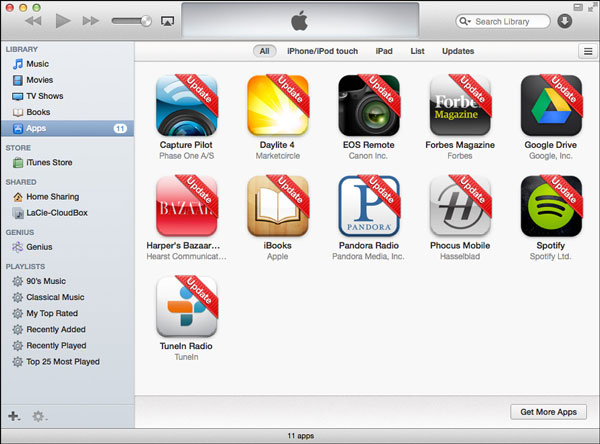
Stap 4: iPhone-app verplaatsen
Zoek in uw lijst met apps de app ‘Capture Pilot’ en klik er met de rechtermuisknop op. U kunt echter eerst een andere app kiezen waarvan u een back-up wilt maken. Er wordt een nieuwe opdracht met instructies weergegeven. Klik op het tabblad ‘Toon in Finder’ zoals hieronder afgebeeld.
Stap 5: Maak een back-upplan
Deze actie opent een nieuwe interface waar u een nieuwe back-upmap op uw apparaat moet maken waar u de app opslaat. U kunt uw back-upmap overal op uw apparaat maken. De keuze is helemaal aan jou. Herhaal dezelfde procedure voor elke app. In ons voorbeeld ziet u dat de app ‘Capture Pilot’ onder de map ‘Mobiele toepassingen’ staat. Zo heb je een goede back-up van je apps.
Deel 2: Hoe maak je een back-up van iPhone-app-gegevens naar pc of Mac
DrFoneTool – Telefoonback-up (iOS) is een geweldig programma van Wondershare dat je de mogelijkheid geeft om iPhone-apps te back-uppen wanneer je maar wilt. Aangezien dit programma een handvol functies bevat, is de functie iOS-gegevensback-up en -herstel ons belangrijkste punt van zorg als het gaat om het maken van back-ups van iPhone-apps en app-gegevens. Hiermee kunt u selectief een back-up maken en exporteren van foto’s, video’s en documenten van WhatsApp, Kik, Viber en vele andere apps.
Stap 1: Start DrFoneTool
Download, installeer en start DrFoneTool op uw computer. Eenmaal gelanceerd, klikt u op ‘Telefoonback-up’ in de interface.

Stap 2: Verbind je iPhone met je pc
Zodra de nieuwe interface wordt geopend, verbindt u uw iPhone met uw computer via de USB-kabel.
Stap 3: Bevestig back-upgegevens
Selecteer de optie ‘iOS-gegevensback-up en -herstel’ om het back-upproces te starten. Er verschijnt een nieuwe interface met een lijst van al uw bestanden. Vink het vakje aan naast ‘Berichten en bijlagen’, ‘WhatsApp en bijlagen’, ‘App-foto’s’, ‘App-video’s’, ‘App-documenten’ en ‘Foto’s’. Als u tevreden bent met wat u ziet, klikt u op het pictogram ‘Back-up’ om het back-upproces te starten.

Stap 4: Back-upvoortgang bewaken
De hoeveelheid tijd die nodig is om het back-upproces te voltooien, is uitsluitend afhankelijk van de hoeveelheid gegevens die op uw telefoon aanwezig is. DrFoneTool geeft u ook de mogelijkheid om het back-upproces te volgen via de interface.

Stap 5: Bevestig back-uppunt
Zodra het back-upproces voorbij is, kiest u elk bestand waarvan we een back-up willen maken en als we klaar zijn, klikken we op het pictogram ‘Exporteren naar pc’ onder ons scherm.

Deel 3: Vergelijking tussen iTunes-back-up en DrFoneTool-back-up
Hoewel beide methoden uitzonderlijk uitstekend zijn als het gaat om het maken van een back-up van je iPhone, is er een duidelijk verschil zichtbaar.
In onze eerste methode moet u een actief iTunes-account hebben om een back-upplan te maken. Hoewel deze methode gratis is voor alle iTunes- en Apple-gebruikers, kan het voor sommige gebruikers een beetje problematisch zijn. U vindt het misschien vermoeiend om een back-upplan te maken. In onze tweede benadering hebben we alleen een extern programma nodig om een back-up te maken. Deze methode is eenvoudig te gebruiken in vergelijking met onze eerste methode.
De veiligheid van uw gegevens is bij de eerste methode niet gegarandeerd in vergelijking met onze tweede methode. We kunnen dit toeschrijven aan het feit dat we hebben gehoord van hackincidenten die een groot aantal Apple-gebruikers treffen. In dergelijke situaties verliezen sommige gebruikers meestal hun waardevolle gegevens aan hackers.
In onze eerste methode moeten we één app tegelijk verplaatsen in vergelijking met onze tweede methode waarbij de hele apps tegelijk worden verplaatst.
Het maken van een back-up van elk type informatie is ongetwijfeld een must voor elke persoon die een smartphone en meer specifiek een iPhone bedient. Personen die geen back-upplan maken, verliezen uiteindelijk altijd meer waardevolle informatie in vergelijking met degenen die back-upplannen maken.
In dit artikel hebben we duidelijk het belang gezien, evenals de methoden die worden gebruikt om iPhone-apps en -gegevens te back-uppen. Uit de bovenstaande twee methoden voor het maken van een back-up van iPhone-apps, is het duidelijk te zien dat de procedures geen enkele vorm van technologisch genie vereisen om ze uit te voeren. Ik hoop dat je genoeg trucs, tips en methoden hebt geleerd voor het maken van een back-up van iPhone-apps uit dit artikel.

